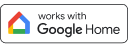Hue ライトを Google アシスタント に接続すると音声コントロールが可能になり、ご自宅のすべてのスマート デバイスを一度に操作できるようになります。
必要なもの
Google Home と Philips Hue の機器一式をすべて揃えてセットアップしましょう。

Philips Hue ライト
お客様が電球をお持ちか、照明器具をお持ちか、あるいはその両方をお持ちかに関係なく、Philips Hue ライトは Google Home に対応しています。
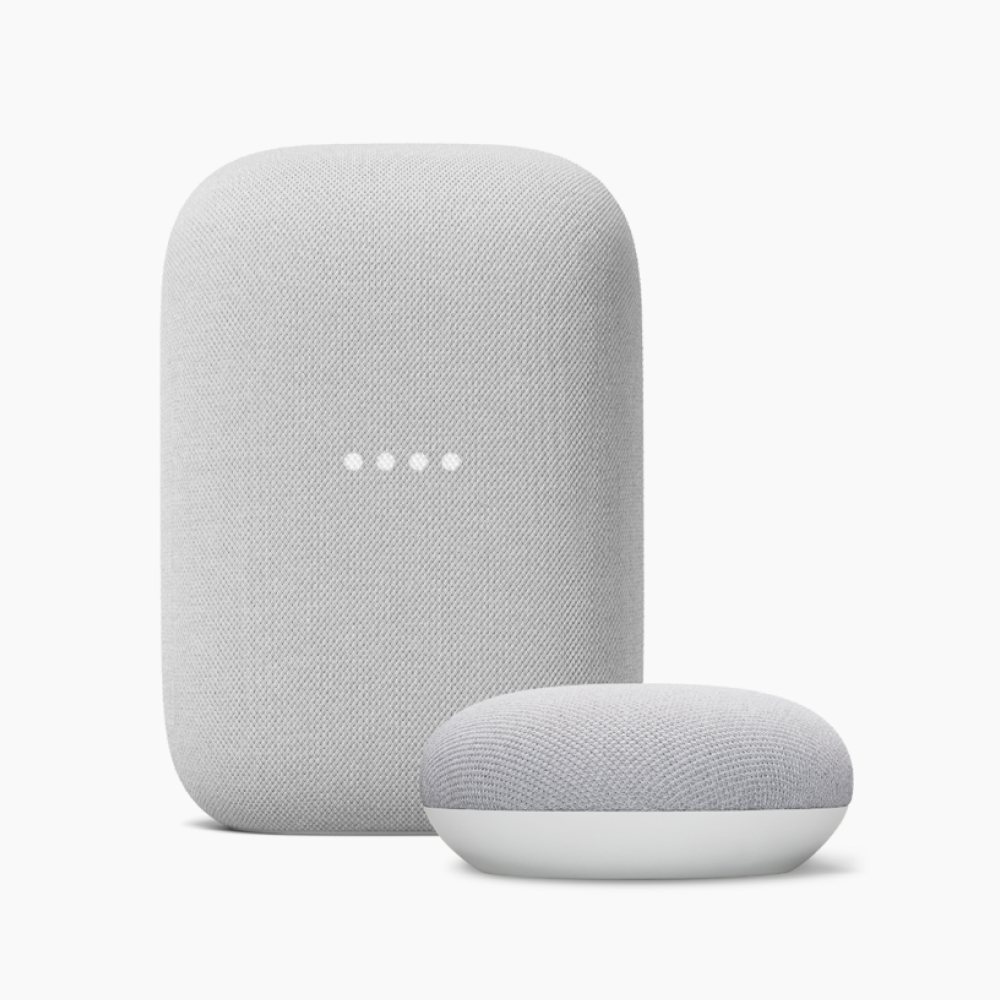
Google アシスタント 対応デバイス
Google アシスタント に対応する多彩な Google 製品の中からお選びください。お手持ちのモバイル デバイスをそのままご使用いただくこともできます。
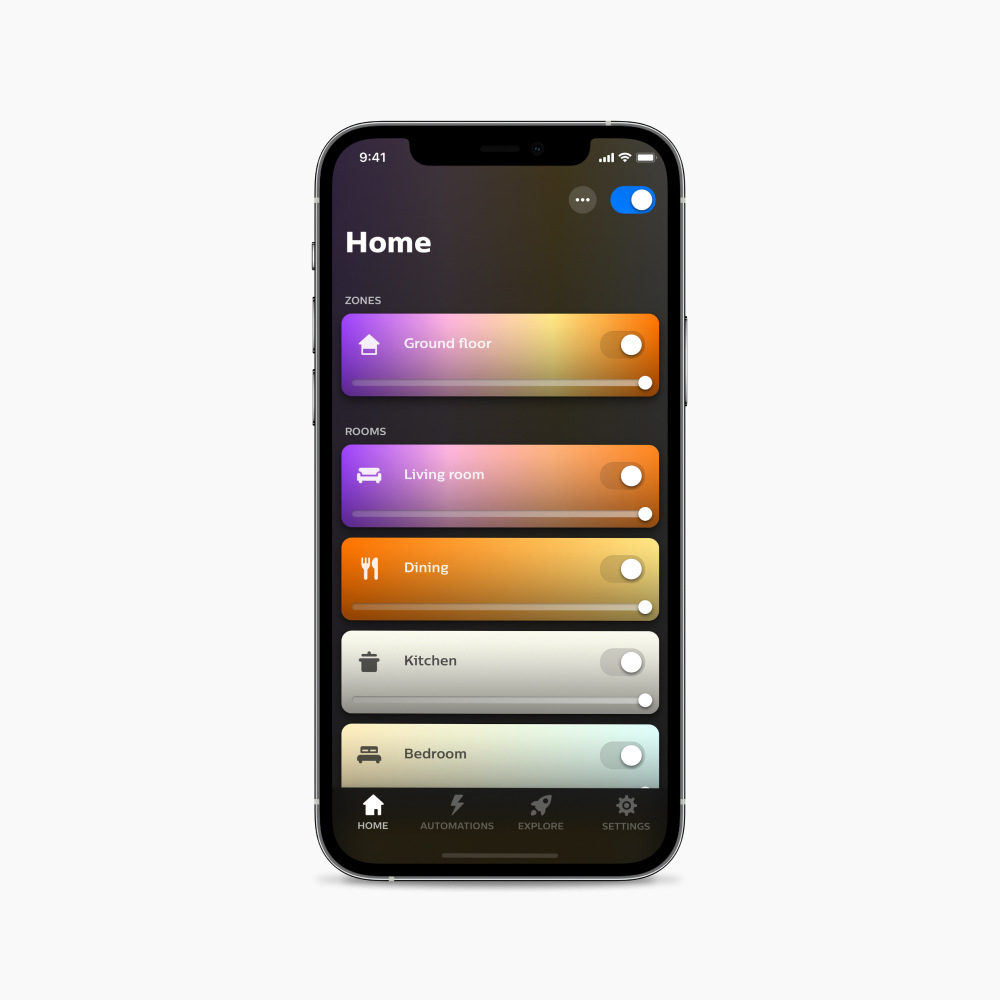
Google Home アプリ
Google Home アプリをモバイル デバイスにダウンロードしてください。
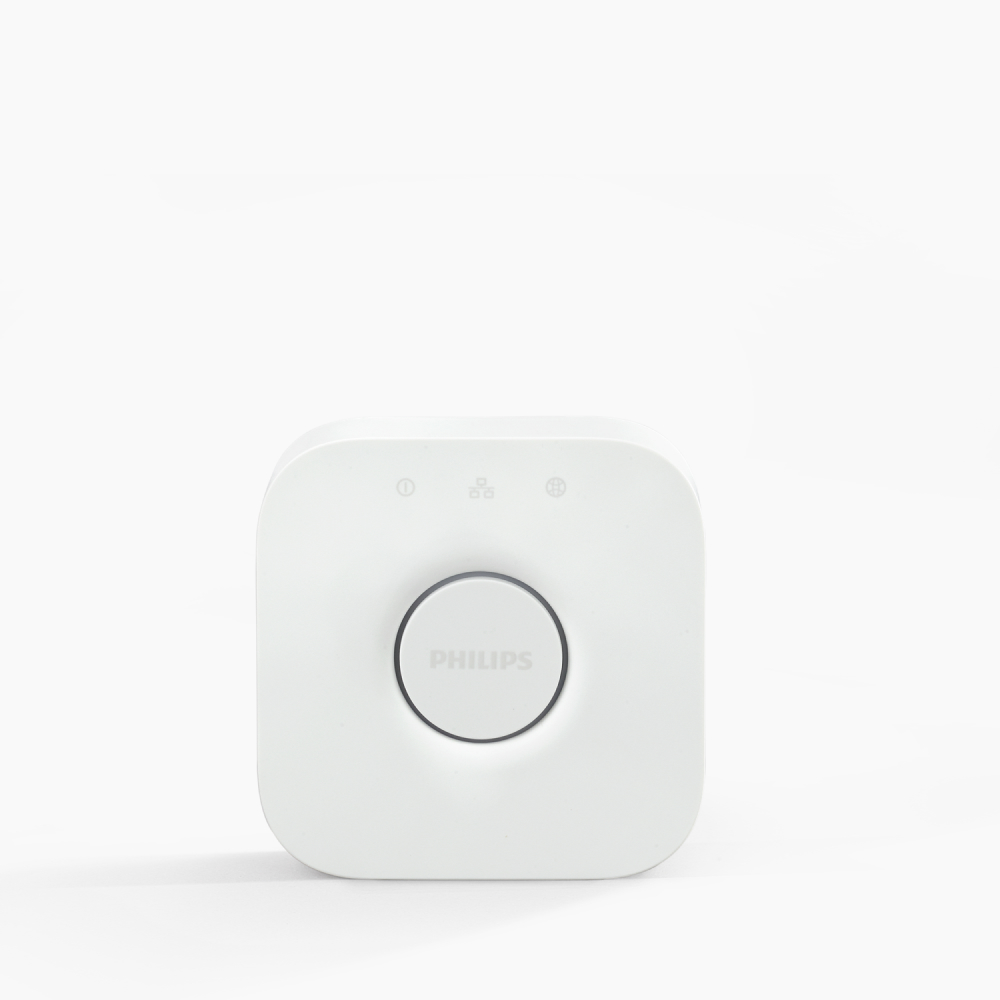
Hue ブリッジ (すべての機能が利用可能になります)
Bluetooth で Philips Hue を Google Home に接続することも可能ですが、Hue ブリッジ を使用すれば、Matter のサポートなど、さらに多くの機能がご利用いただけるようになります。
必要なこと
Hue ライトを Google アシスタント に接続するときは、Hue ブリッジ と Bluetooth のどちらで接続するかによって 2 つの方法があります。Hue ブリッジ で接続する場合は、Matter 経由で自動的に接続されます。
Hue ブリッジ で設定
- Google Home アプリを開きます。
- 左上隅にあるプラス (+) のアイコンをタップします。
- [デバイスの設定] をタップします。
- [Google と連携可能] をタップします。
- 次の画面で、リストから「Philips Hue」を選択します。スクロールして見つけるか、画面上部の検索バーに「Philips Hue」と入力してください。
- Philips Hue アカウントのページにリダイレクトされます。[はい] をタップして、Google Home アプリに Hue ライトをコントロールする権限を付与します。アプリは Philips Hue を Google アシスタント にリンクします。
- 戻る矢印アイコンをタップして、Google Home アプリのメイン画面に戻ります。すべての Philips Hue ライトと部屋が一覧表示されます。
Bluetooth で設定
- Google Home アプリを開きます。
- 左上隅にあるプラス (+) のアイコンをタップします。
- [デバイスの設定] をタップします。
- [新しいデバイス] で、[自宅に新規デバイスを設定する] をタップします。
- 照明を設定する家を選択します。
- アプリが照明を検出したら、それをタップして選択します。
- 「部屋」を選択してください。
- 照明に名前を付けてください。(注: 「デスクライト」など、一意の名前を使用すると、思い出しやすくなります。)
- セットアップが完了するのを待ちます。準備ができるとライトが点滅します。
- ライトが家アプリに表示され、Google アシスタント でコントロールできるようになります。
「OK Google...」と言ってみてください。
Philips Hue を Google Home に接続すると、ご自分の声で照明を制御できるようになります。
「照明をつけて」
「キッチンの照明を消して」
「横のランプをつけて」
「寝室をブルーにして」
「リビングルームを春の開花に設定して」
「照明を 60% に調光して。」
よくある質問
Philips Hue ライトをコントロールするには、どの Google アシスタント 対応デバイスを使えばいいですか。
Google アシスタント による Philips Hue のコントロールに Bluetooth を使用したいか、Hue ブリッジ を使用したいかによって使用できるデバイスが異なります。Google アシスタント と Bluetooth 対応ライトをペアリングするには、Google Nest デバイスが必要です。また、Google アシスタント が設定済みで、Hue ブリッジ をお持ちの場合は、すべての Google アシスタント 対応デバイスがご使用いただけます。
手持ちの Philips Hue ライトが Google Home アプリで表示されないのはなぜですか。
Hue ブリッジ の設定は 24 時間ごとに Google Home アプリと自動的に同期するので、すぐには表示されない場合があります。新しく追加したライトをすぐに表示させたい場合は、「OK、Google。私のデバイスを同期させて」と言ってみてください。
Philips Hue のスマート電球をシームレス連携のセットアップから Google アシスタント に接続できない場合はどうすればよいですか?
Googleのシームレス セットアップ プロセス中にPhilips Hueスマート電球で問題が発生した場合は、まず電球をリセットしてみてください。電球をリセットするには:
方法2: 電球の電源をオンにします。次に、Hue ディマースイッチを電球から約 10 cm 以内まで近づけ、オンとオフのボタンを同時に 10 秒間長押しします。電球が点滅して、工場出荷時の設定にリセットされます。
それでも電球のペアリングが上手くいかない場合は、[設定] へ移動し、リセットしたいライトをタップした後、[リセット] > [工場出荷時にリセット] の順にタップします。電球が点滅し、工場出荷時の設定にリセットされます。
Philips Hue 電球をリセットした後、シシームレス連携のセットアップをもう一度試してください。それでも接続できない場合は、Philips Hue お客様センターにお問い合わせください(電話番号:0120-91-4408、アドレス:Support.PhilipsLightingJapan@signify.com、受付時間:9:00~17:00 土・日・祝を除く)
Matter を経由して Hue アプリから Google Home に接続するメリットとは?
Matter は、Philips Hue と Google Home との間でシンプルなコネクテッド体験を生み出します。サポートされているスマート デバイス間の相互運用性を、信頼性が高く安全な方法で提供します。これは、 Google Home デバイスが現在および将来にわたってシームレスに連携することを承認する印です。
Matter 経由で Hue アプリから Google Home に接続する方法は?
Google Home と Philips Hue とのリンクがお済みでない場合は、Hue アプリの [設定] タブに移動します。[スマート統合] セクションまでスクロールし、[スマート ホームと音声] をタップします。[Google アシスタント] をタップし、セットアップ手順に従います。すでに Google Home をセットアップしている場合は、何もする必要はありません。自動的に Matter に切り替わります。
Google Home 機能のうち、Matter でも利用可能なものは?
Matter と互換性のない機能も含め、すべての Google Home 機能をご利用いただけます。
Google Home 環境で Matter を有効にした場合、現在の設定が変わったりしませんか?
Matter と Cloud の両方に対応しており、Google Home 機能と構成がそのまま維持されるため、一部機能が利用不可能になることはありません。
Google Home デバイスと Google Nest デバイスは、全機種 Matter 対応でしょうか?
Matter との互換性を確保するため、Google では多くの Google Nest デバイスをアップデートしました。Matter との互換性があるデバイスとしては、オリジナルの Google Home スピーカー、Google Home Mini、Nest Mini、Nest Hub (第 1 世代および第 2 世代)、Nest Hub Max、Nest Audio、Nest Wifi Pro などがあります。Matter との互換性がある Google Nest デバイスの最新リストについては、以下のページをご覧ください。 https://support.google.com/googlenest/answer/12391458?hl=en

Matter と互換性があります
Matter を使えば、Google アシスタント との接続はもっと簡単です。このプロトコルは途切れることなく安全で、スマート ホームの未来のために構築されています。

Matter と互換性があります
Matter を使えば、Google アシスタント との接続はもっと簡単です。このプロトコルは途切れることなく安全で、スマート ホームの未来のために構築されています。

サポートを受ける
いつでもご相談ください。Philips Hue と Google Home のペアリングについてさらにサポートが必要な場合は、その他の質問と回答を確認するか、お問い合わせください。
*電球の仕様で「最大」と示されているルーメン数は、電球の最大ルーメン出力であり、2700 K (White 電球) または 4000 K (White Ambiance または White and Color Ambiance 電球) での輝度を表しています。明るさをもっと調べる。